Как исправить размытые изображения на Android
Разное / / April 03, 2023

С улучшением функций телефоны стали неотъемлемой частью нашей жизни. Тем не менее, некоторые основные параметры, такие как фотосъемка или памятная фотография, если их потревожить, могут вызвать у нас беспокойство. Ответ на вопрос, как исправить смазанные картинки на Android, уже стучит в интернете. Хотя большинство версий Android имеют собственные функции редактирования на основе ИИ, такие как скины и фильтры, и позволяют вам чтобы отрегулировать ползунок для повышения резкости изображения, может быть трудно получить идеальный картина. В этой статье мы узнаем, как исправить размытое фото на Android.

Оглавление
- Как исправить размытые изображения на Android
- Метод 1: основные методы устранения неполадок
- Способ 2: используйте сторонние приложения для камеры
- Способ 3: используйте приложения для редактирования фотографий
- Метод 4: используйте приложения для исправления размытия
- Способ 5: загрузить телефон в безопасном режиме (не рекомендуется)
- Способ 6: Связаться с техническим специалистом
- Предлагаемые методы, чтобы избежать размытой фотографии
Как исправить размытые изображения на Android
Возможные причины, по которым сделанные фотографии могут быть размытыми, перечислены ниже.
- Неправильное обращение с телефоном – Не правильно держит камеру.
- Неправильная настройка фокуса – В старых версиях камеры отсутствует настройка автофокуса, и изображение может быть смазанным. В случае ручной настройки фокуса фокус может не сработать.
- Непрерывная съемка фотографий – Непрерывная фотосъемка без пауз или непрерывного движения во время фотосъемки.
- Недостаточно входных данных – Объектив камеры может быть грязным, т. е. может осесть пыль или отпечатки пальцев могут затуманить объектив. Кроме того, проблема может возникнуть при съемке в условиях слабого освещения.
Метод 1: основные методы устранения неполадок
В большинстве случаев проблема может быть связана с неправильными настройками или сбоями в телефоне, вы можете легко решить проблему, попробовав любой из основных методов устранения неполадок.
Примечание: Поскольку у смартфонов разные параметры настроек, они различаются от производителя к производителю. Поэтому всегда проверяйте правильность настроек перед их изменением. Указанные шаги были выполнены на телефоне Samsung Galaxy A21s.
1А. Отображение фокуса на камере
Первый способ исправить размытые изображения на Android — сосредоточиться на отображении изображения. Вы также можете:
- Нажмите на дисплей камеры, чтобы сфокусироваться на определенной части.
- Встряхните телефон, а затем сделайте снимок.
- Коснитесь телефоном ладони, чтобы убедиться, что камера сфокусирована.

1Б. Перезагрузить телефон
Перезагрузка телефона может устранить небольшие сбои в работе телефона во время фотосъемки. Вы можете изучить методы перезагрузить телефон по приведенной здесь ссылке.

Читайте также:Как изменить продолжительность фотографий в TikTok на телефоне
1С. Приложение принудительной остановки камеры
Некоторые проблемы в приложении «Камера» и некоторые приостановленные задачи могут серьезно помешать съемке изображения. Вы можете попробовать принудительно остановить приложение камеры, а затем перезапустить его, чтобы устранить проблему.
1. Открой Настройки приложение из меню приложения.

2. Нажмите на Программы вариант.

3. Нажмите на Камера приложение в списке.

4. Нажмите на Принудительная остановка вариант внизу.
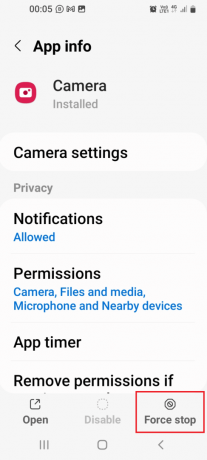
5. Нажмите на ХОРОШО на экране подтверждения.
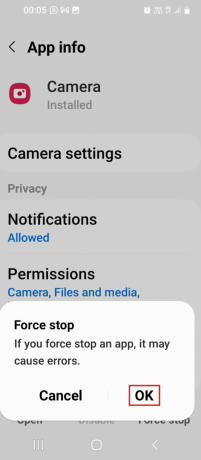
6. После завершения процесса нажмите на значок Открыть вариант внизу.
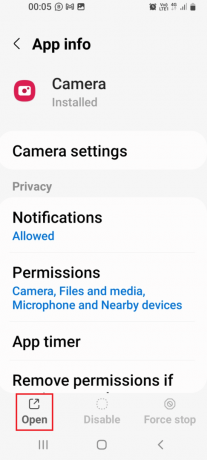
1Д. Настроить качество
В некоторых случаях виноват объектив камеры. Вы можете попробовать настроить качество фотографии после ее съемки, а затем сохранить ее на своем устройстве.
1. Открой Галерея приложение из главного меню.
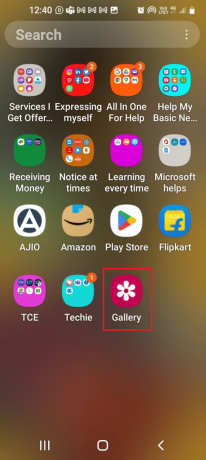
2. Выберите фотографию в Картинки вкладка

3. Нажмите на редактировать опция (обозначается значком пера).
4. Выберите Последствия выберите любой эффект и отрегулируйте ползунок, чтобы получить качество.
5. В функциях настройки качества настройте каждый параметр, например Контраст как было сказано ранее.
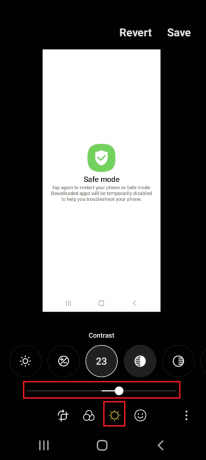
6. Нажмите на Сохранять вариант.
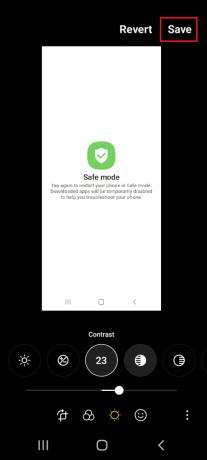
Читайте также:Как удалить фильтр Instagram с фотографии
1Э. Обновите приложение камеры
Проблема может возникнуть, если ваша камера и телефон устарели. Вы можете легко обновить телефон и все другие связанные приложения следуя инструкциям по ссылке, приведенной здесь.
Кроме того, вы можете следовать приведенным здесь инструкциям, чтобы обновить приложение «Камера» специально для исправления размытой фотографии на Android.
1. Открой Магазин Галактики приложение.

2. Перейти к Меню вкладку внизу и нажмите на Обновления вариант.

3. Нажмите на обновлять значок рядом с Камера приложение для обновления приложения.
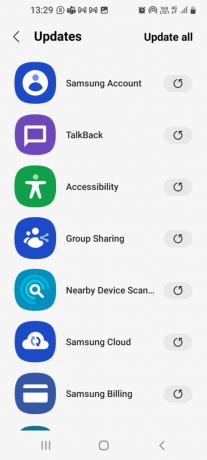
Способ 1F: очистка кеша
Другой вариант - очистить кеш приложения камеры, как указано в приведенной здесь ссылке.
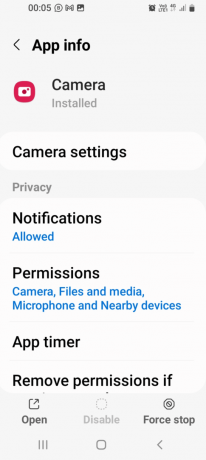
Способ 2: используйте сторонние приложения для камеры
Если предустановленное приложение камеры не позволяет делать снимки, попробуйте установить стороннее приложение камеры, например Камера для Android из Play Маркета.
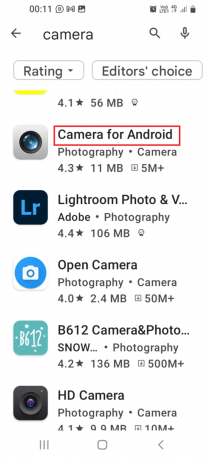
Читайте также:Как восстановить безвозвратно удаленные файлы из Google Фото
Способ 3: используйте приложения для редактирования фотографий
Если встроенный редактор фотографий отсутствует, вы можете установить любые сторонние приложения для редактирования фотографий из Play Store и использовать их для исправления размытых фотографий на Android.
1. Редактор фото

Чтобы использовать Редактор фото приложение, следуйте инструкциям, приведенным ниже.
1. Откройте изображение в приложении и нажмите на значок три вертикальные точки в правом верхнем углу.
2. Нажмите на Редактировать вариант, а затем нажмите на Резкость вариант.
3. Отрегулируйте качество изображения, как описано выше.
2. Пиксель

Пиксель это простое в использовании приложение с бесплатной и платной версиями без рекламы.
- Добавляйте текст (в том числе различные стили шрифта) к изображениям, рисуйте, применяйте фильтры и добавляйте рамки (настраивайте фотографии под разные размеры) для сообщений в социальных сетях.
- Инструмент Sharpener делает размытые изображения более четкими, но ему не хватает места для онлайн-хранилища и профессиональных инструментов редактирования.
Читайте также:9 лучших приложений для сканирования документов для Android (2022 г.)
3. Лайтрум

Лайтрум это простое в использовании приложение благодаря простому пользовательскому интерфейсу, и вы можете создавать учетные записи, используя учетную запись Facebook, Google или Adobe.
- Импортируйте фотографии и организуйте их в альбомы.
- Ползунок маскирования помогает применить эффект повышения резкости к определенной части изображения.
- Ограниченные возможности редактирования и не работает в режиме слоя.
4. ВСКО
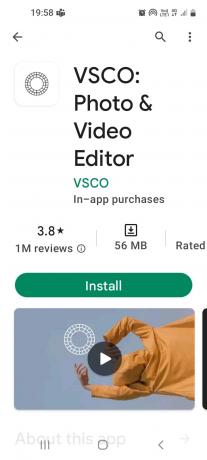
Как исправить размытые изображения на Android, ВСКО это приложение, которое помогает изменить эффекты на классический вид и наоборот, и многое другое.
- Обновляйте фильтры и имитацию пленки, чтобы пользователи могли применять к фотографиям уникальные эффекты, а также используйте инструмент повышения резкости.
- Файлы могут быть заблокированы в галерее VSCO во время обработки.
5. Фоторедактор - Lumii

Люмии приложение предоставляет инструменты для редактирования фотографий, такие как фильтры изображений, текстовые эффекты, добавление слоев и использование инструментов повышения резкости.
- Разделяйте слои и редактируйте изображения, используя темы и шаблоны фона.
- Отрегулируйте тоновую кривую изображений, но бесплатная версия имеет ограниченные возможности и прерывание рекламы.
6. Фоторедактор от BeFunky

BeFunky это простое в использовании приложение с мощными инструментами редактирования для исправления размытых фотографий на Android.
- 32 фотоэффекта, средство для создания коллажей, забавные шрифты, фоторамки, наложения и наклейки.
- Выберите РЕДАКТОР ФОТО возможность повысить резкость изображения, коснитесь Правки и отрегулируйте резкость с помощью ползунка в Резкость и Умная резкость (для усиления средних тонов).
Читайте также:19 лучших бесплатных редакторов GIF
Метод 4: используйте приложения для исправления размытия
Следующий способ исправить размытые изображения на Android — установить любое из указанных приложений для исправления размытия.
1. Исправить размытие фото

Исправить размытие фото помогает легко исправить размытую фотографию и сохранить воспоминания с помощью этого инструмента редактирования.
- Использует расширенные алгоритмы для улучшения, очистки и исправления размытых областей, а также точной настройки или регулировки интенсивности размытия с помощью ползунка Fix Blur Slider.
- Сравните фотографии до и после изменения и нажмите на Вид кнопку для просмотра исходных и фиксированных изображений на экране.
- Удалите хроматический и гауссовский шум с размытых изображений.
- Влияет на качество картинки, то есть может оставлять след из нежелательных шумов в виде зернистости или цветных блесток.
- Прочитайте руководства, чтобы узнать больше о apk-файлы и способ установить apk-файл на телефоне с помощью команд adb.
2. Remini-AI Photo Enhancer

Remini - AI Photo Enhancer используется для усиления таких эффектов, как черты лица или резкость фона изображения.
- Бесплатная версия помогает исправить до 10 изображений, а расширенные возможности устранения размытия доступны в версии Pro без рекламы.
- Изменяйте даже изображения с низким разрешением и размытые изображения.
- Создайте учетную запись с помощью электронной почты, Facebook или Gmail, а также создайте несколько учетных записей и нажмите на значок Усиливать вариант. Выберите картинку и нажмите на Используй это кнопка создания задачи.
- Окончательный результат отображается на панели вместе с оригиналом в виде До и После, размер отображения которого можно регулировать с помощью вертикального ползунка.
- Сохраняйте и делитесь измененными файлами, а также уменьшайте шум и странные пиксели.
3. АфтерФокус

АфтерФокус — это ответ на вопрос, как исправить размытые изображения на Android. Это помогает удалить эффект размытия изображений с помощью простого пользовательского интерфейса.
- Редактируйте изображения и используйте параметры фокусировки, такие как эффект размытия фона, интеллектуальный выбор области фокусировки и т. д.
- Простая функция обмена фотографиями по электронной почте и через приложения для социальных сетей.
4. Snapseed
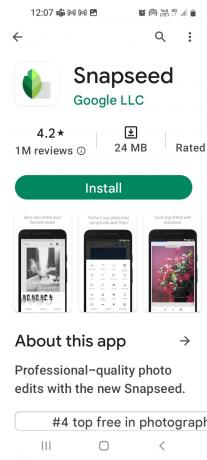
Snapseed — популярное приложение для редактирования фотографий с несколькими опциями, позволяющими сделать изображение идеальным.
- Подробности Функция помогает удалить размытие с фотографий, а параметр «Резкость» помогает настроить ползунок для повышения резкости.
- Используйте Selective Tool, чтобы настроить структуру и контрастность, выбрав часть и переместив ее в точку, чтобы получить изображения профессионального качества.
5.Фоторежиссер

Фоторежиссер это простое в использовании приложение для редактирования изображений с различными инструментами и эффектами.
- Глобально отрегулируйте изображение с помощью инструмента повышения резкости и удалите размытие с помощью Удалить/Клонировать инструмент.
- Включайте специальные эффекты, такие как наложения и цветовые оттенки, и комбинируйте их с другими инструментами, такими как Dehaze, HSL и HDR.
6. Фоторедактор Коллаж — FOTOR

ФОТОР это приложение со специальным сообществом с учебными пособиями и дискуссионными форумами, и вы можете использовать его, как указано ниже, для исправления размытой фотографии на Android.
1. Инструменты редактирования в РЕДАКТИРОВАТЬ вариант, выберите РЕГУЛИРОВАТЬ вариант, выберите ОСТРОТА вариант и отрегулируйте с помощью ползунка.
2. Выберите СТРУКТУРЫ вариант и используйте Деталь и Градация параметры для увеличения и настройки качества.
7. Фотогеничность: мелодия лица и тела

Фотогеничный — бесплатное приложение с базовыми инструментами редактирования и простым пользовательским интерфейсом. Выполните следующие действия, чтобы исправить размытые изображения на Android.
1. Выберите фотографию, нажмите на п вариант и выберите эффект.
2. Выберите ДЕТАЛИ вариант и настроить все параметры.
8. Улучшить качество фотографий

Улучшить качество фотографий используется для повышения резкости и предоставляет различные инструменты для добавления рамок к изображениям и фильтров, а также для настройки цвета. Это простое в использовании приложение, но качество изображения может быть нарушено, если оно используется неправильно и содержит отвлекающую рекламу.
Читайте также:28 лучших бесплатных программ для редактирования фотографий на ПК
9.Фоторедактор - польский
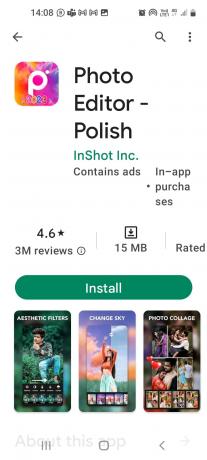
Фоторедактор - польский это бесплатное приложение с платной опцией Pro, которую можно использовать для добавления световых бликов и модификаций тела. Улучшите инструмент повышения резкости, отрегулировав контрастность, но иногда он зависает.
10.PhotoSuite4 Pro

PhotoSuite 4 Pro — это платное приложение с инструментами редактирования Photoshop, с помощью которых вы можете настраивать слои и маски. Вы можете вносить глобальные корректировки и создавать локальный эффект.
11.Photoshop Экспресс фоторедактор

Photoshop Экспресс фоторедактор это популярный инструмент для редактирования фотографий с многочисленными функциями для обработки изображений. Простой в использовании пользовательский интерфейс для пользователей среднего и продвинутого уровня.
Читайте также:Исправить динамическую ссылку Photoshop, недоступную в Windows 10
12.GIMP

GIMP — платное приложение для редактирования изображений любого качества, но оно не настолько эффективно.
Читайте также:15 лучших приложений для восстановления старых фотографий Android Список
Способ 5: загрузить телефон в безопасном режиме (не рекомендуется)
Еще один способ исправить размытые изображения на Android — загрузить телефон в безопасном режиме, а затем использовать приложение камеры.
1. Нажмите и удерживайте власть кнопку сбоку и долгое нажатие на Выключение вариант.

2. Нажмите на Безопасный режим возможность войти в безопасный режим.
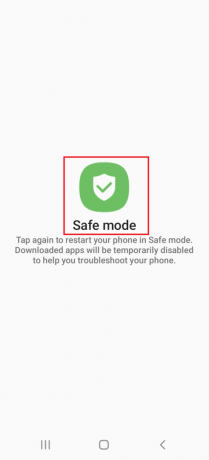
3. Открой Камера приложение и попробуйте нажать на картинку.
Прочтите нашу статью о как отключить безопасный режим на андроиде узнать, как выйти из безопасного режима.
Способ 6: Связаться с техническим специалистом
В крайнем случае, вы можете обратиться за профессиональной помощью, чтобы исправить размытое фото на Android.
- Если телефон находится в течение гарантийного срока, вы можете отправить его на оценку.
- Свяжитесь с техническим специалистом для ремонта.
Предлагаемые методы, чтобы избежать размытой фотографии
Чтобы избежать размытых фотографий, вы можете использовать следующие методы, описанные в разделе.
- Захватите видео в высоком разрешении и освещенной среде.
- Сделайте несколько снимков через определенные промежутки времени.
- Выберите правильный режим: режим макросъемки для съемки отдаленных объектов.
- Держите телефон неподвижно, снимая и улучшая увеличение с помощью кончиков пальцев.
- Очистите объектив камеры перед съемкой: тканью из микрофибры, не используйте чистящие средства и слегка промойте водой, только если она водонепроницаема.
- Протрите экран тканью из микрофибры, чтобы удалить жирную пленку.
- Снимите защитную крышку с дисплея (в случае нового телефона).
- Удаление конденсата в объективе камеры: Объективы камеры могут предотвратить попадание воды, но воздух может быть запечатан в зазоре, если они помещены во влажную среду. Вы можете либо использовать телефон в теплой среде, чтобы вода испарилась, либо обратиться к техническому специалисту и попросить помощи в том, как исправить размытые изображения на Android.
- Удалить чехол для телефона: телефоны имеют вырезы для камеры, но некоторые из них могут перекрывать пространство объектива и нарушать настройку широкоугольной съемки.
- Переключить камеру (если применимо): переключитесь в режим селфи, а затем снова в режим задней камеры. В случае телефонов с несколькими независимыми камерами вы можете выбрать одну с подходящим фокусным расстоянием и датчиком изображения с большим количеством мегапикселей.
- Используйте ручной режим (если применимо): ручной или профессиональный режим позволяет изменять фокус с помощью колесика фокусировки на экране, использовать более короткую выдержку и настраивать ISO для сцен с низким освещением.
Рекомендуемые:
- Что такое MG в играх?
- Как узнать, удалил ли вас кто-то в Instagram
- Как сканировать старые фотографии для наилучшего разрешения
- Исправить ошибку, возникшую при загрузке версии этой фотографии в более высоком качестве на iPhone
Ответы на как исправить размытые картинки на андроиде приведены в статье. В разделе комментариев ниже вы можете опубликовать свои вопросы и предложения, чтобы мы ответили.



